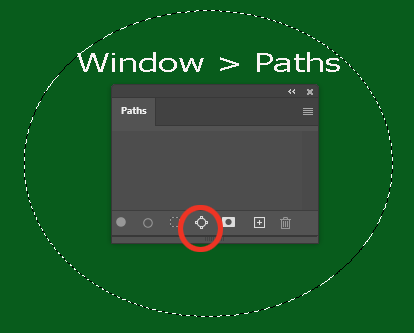Кривые в Photoshop
Управляются теми же стрелками, что и в IIllustrator: клавиша А и V, (если не работает, проверьте раскладку клавиатуры). В вертикальной полке инструментов они представлены тёмной и светлой стрелкой. В IIllustrator они в самом верху стопки, в Photoshop сползли вниз на середину. Так же, как и в IIllustrator стрелка тёмная выделяет весь объект, стрелка белая выделяет точку. Белая стрелка, лассо и стрелка с плюсом, - так выглядит расширенное меню точечных выделения в Иллюстраторе. Лассо выделяет группу точек, стрелка с плюсом выделяет объект в группе. В Photoshop немного другой набор инструментария, в частности преобразование точки из угловой в плавную осуществляется через скобочку, находящуюся в наборе перьев. В Иллюстраторе это будет значок на панели управления. Кривые в Photoshop, если созданы как кривые, не принадлежат ни к какому слою, а, если созданы в статусе "Форма"/Shape, образовывают векторный слой. Обращаться к ним можно только через вышеперисленные инструменты, с помощью белой стрелки выделять и передвигать точки, улучшая форму, с помощью тёмной стрелки передвигать и масштабировать объект. Для того, чтобы из векторной линии создать выделение в Photoshop, нужно стрелкой выделить всю линию, отжать прпавую кнопку и выбрать в выпадающем контекстном меню Make Selection.
Мы используем кривые тогда, когда нам надо настроить и подогнать силуэт.
Так же, - векторные кривые годятся для обводок кистью, заливок, хранения форм в
векторном виде, обмена силуэтами с Illustrator.
Правая кнопка, - это портал. Потребуется и панелька кривых: Window > Paths